Nếu khi bạn cố gắng cài đặt driver cần thiết cho card âm thanh Realtek và nhận được thông báo lỗi - Install Realtek HD Audio Driver Failure, Error OxC0000374, thì bài đăng này sẽ giúp ích cho bạn.
Trong bài đăng này, Quantrimang.com sẽ giúp bạn xác định nguyên nhân có thể gây ra lỗi, cũng như cung cấp các giải pháp phù hợp để khắc phục sự cố.
Khi cài đặt trình điều khiển không thành công, bạn sẽ nhận được thông báo lỗi sau:
Install Realtek HD Audio Driver Failure !!
[Error Code : OxC0000374]Vấn đề này có thể xảy ra trong một số tình huống và có khả năng xuất phát từ nhiều nguyên nhân.
Tuy nhiên, có những trường hợp vấn đề này xuất hiện do card âm thanh hỏng. Tình huống này không thể được khắc phục thông qua một giải pháp phần mềm và bạn buộc phải thay thế card âm thanh. Bạn sẽ thấy không có lỗi và thiết bị không xác định có dấu chấm than hoặc dấu hỏi màu vàng trong Device Manager. Windows 10 sẽ không cho phép bạn cài đặt driver khi thiết bị phần cứng bị hỏng.
Không có giải pháp nào trong bài viết này giúp ích với trường hợp này.
Nếu bạn gặp phải lỗi Install Realtek HD Audio Driver Failure trên Windows 10, bạn có thể thử các giải pháp được đề xuất dưới đây và xem điều đó có giúp giải quyết vấn đề không.
Lưu ý: Trước khi bạn chuyển ngay sang các giải pháp bên dưới, bạn nên chạy quét SFC và DISM để sửa các file bị hỏng.
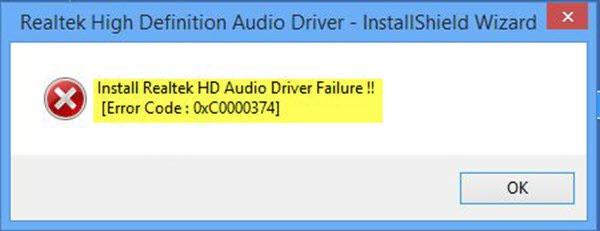
1. Tái kích hoạt driver card âm thanh
Có thể cài đặt driver đã bị hỏng. Trong trường hợp đó, bạn sẽ cần phải khởi tạo lại cài đặt driver và xem điều đó có khắc phục được lỗi không.
Nếu việc khởi tạo lại driver không khắc phục sự cố, hãy tiếp tục với giải pháp tiếp theo.
2. Kiểm tra driver card âm thanh bị hỏng và cập nhật thủ công
Nếu Windows 10 không cho phép bạn cài đặt driver, giải pháp này yêu cầu bạn có thể thử cập nhật chúng từ Device Manager.
Đây là cách thực hiện:
- Nhấn phím Win + X để mở Power User Menu.
- Nhấn M trên bàn phím để mở Device Manager.
- Từ bên trong cửa sổ Device Manager, mở rộng các menu và tìm driver Sound.
- Kiểm tra xem chúng có câu chấm than hay dấu chấm hỏi phía trước không.
- Nhấp chuột phải vào driver có dấu chấm than hoặc dấu hỏi và chọn Update Driver từ menu.
- Thực hiện theo các hướng dẫn và cung cấp xác nhận của admin nếu cần thiết.
- Khởi động lại thiết bị sau khi driver hoàn tất cài đặt.
Khi boot, bạn có thể kiểm tra xem lỗi đã được giải quyết chưa. Nếu không, hãy tiếp tục với giải pháp tiếp theo.
3. Sử dụng tùy chọn Add legacy hardware trong Device Manager
Giải pháp này chỉ áp dụng khi Sound, video, and game controllers bị mất trong Device Manager.
Để sử dụng tùy chọn Add legacy hardware trong Device Manager, hãy làm theo các hướng dẫn trong hướng dẫn được cung cấp ở trên trong giải pháp 1.
Nếu vẫn gặp lỗi, tiếp tục với giải pháp tiếp theo.
4. Vô hiệu hóa driver Microsoft UAA Bus cho âm thanh HD
Vì Realtek là driver âm thanh duy nhất đi kèm với cài đặt driver UAA bên trong, nên không giống như các driver từ Conexant od SoundMAX, bạn có thể vô hiệu hóa UAA bus và cài đặt lại driver. Giả sử xung đột nằm ở driver UAA, việc loại bỏ nó sẽ để Realtek tự cài đặt đúng cách, cùng với UAA bus.
Để tắt driver Microsoft UAA Bus cho âm thanh HD, hãy làm theo các hướng dẫn được cung cấp trong giải pháp 1.
 Công nghệ
Công nghệ  AI
AI  Windows
Windows  iPhone
iPhone  Android
Android  Học IT
Học IT  Download
Download  Tiện ích
Tiện ích  Khoa học
Khoa học  Game
Game  Làng CN
Làng CN  Ứng dụng
Ứng dụng 







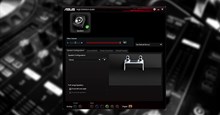
 Windows 11
Windows 11  Windows 10
Windows 10  Windows 7
Windows 7  Windows 8
Windows 8  Cấu hình Router/Switch
Cấu hình Router/Switch 









 Linux
Linux  Đồng hồ thông minh
Đồng hồ thông minh  macOS
macOS  Chụp ảnh - Quay phim
Chụp ảnh - Quay phim  Thủ thuật SEO
Thủ thuật SEO  Phần cứng
Phần cứng  Kiến thức cơ bản
Kiến thức cơ bản  Lập trình
Lập trình  Dịch vụ công trực tuyến
Dịch vụ công trực tuyến  Dịch vụ nhà mạng
Dịch vụ nhà mạng  Quiz công nghệ
Quiz công nghệ  Microsoft Word 2016
Microsoft Word 2016  Microsoft Word 2013
Microsoft Word 2013  Microsoft Word 2007
Microsoft Word 2007  Microsoft Excel 2019
Microsoft Excel 2019  Microsoft Excel 2016
Microsoft Excel 2016  Microsoft PowerPoint 2019
Microsoft PowerPoint 2019  Google Sheets
Google Sheets  Học Photoshop
Học Photoshop  Lập trình Scratch
Lập trình Scratch  Bootstrap
Bootstrap  Năng suất
Năng suất  Game - Trò chơi
Game - Trò chơi  Hệ thống
Hệ thống  Thiết kế & Đồ họa
Thiết kế & Đồ họa  Internet
Internet  Bảo mật, Antivirus
Bảo mật, Antivirus  Doanh nghiệp
Doanh nghiệp  Ảnh & Video
Ảnh & Video  Giải trí & Âm nhạc
Giải trí & Âm nhạc  Mạng xã hội
Mạng xã hội  Lập trình
Lập trình  Giáo dục - Học tập
Giáo dục - Học tập  Lối sống
Lối sống  Tài chính & Mua sắm
Tài chính & Mua sắm  AI Trí tuệ nhân tạo
AI Trí tuệ nhân tạo  ChatGPT
ChatGPT  Gemini
Gemini  Điện máy
Điện máy  Tivi
Tivi  Tủ lạnh
Tủ lạnh  Điều hòa
Điều hòa  Máy giặt
Máy giặt  Cuộc sống
Cuộc sống  TOP
TOP  Kỹ năng
Kỹ năng  Món ngon mỗi ngày
Món ngon mỗi ngày  Nuôi dạy con
Nuôi dạy con  Mẹo vặt
Mẹo vặt  Phim ảnh, Truyện
Phim ảnh, Truyện  Làm đẹp
Làm đẹp  DIY - Handmade
DIY - Handmade  Du lịch
Du lịch  Quà tặng
Quà tặng  Giải trí
Giải trí  Là gì?
Là gì?  Nhà đẹp
Nhà đẹp  Giáng sinh - Noel
Giáng sinh - Noel  Hướng dẫn
Hướng dẫn  Ô tô, Xe máy
Ô tô, Xe máy  Tấn công mạng
Tấn công mạng  Chuyện công nghệ
Chuyện công nghệ  Công nghệ mới
Công nghệ mới  Trí tuệ Thiên tài
Trí tuệ Thiên tài